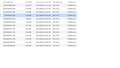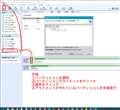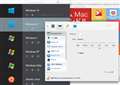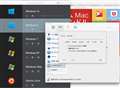このページのスレッド一覧(全160スレッド)![]()
| 内容・タイトル | ナイスクチコミ数 | 返信数 | 最終投稿日時 |
|---|---|---|---|
| 5 | 7 | 2018年6月12日 20:40 | |
| 19 | 5 | 2018年4月8日 17:48 | |
| 6 | 9 | 2018年2月25日 14:33 | |
| 0 | 1 | 2018年2月23日 18:06 | |
| 2 | 6 | 2017年2月28日 12:40 | |
| 4 | 14 | 2016年12月14日 13:12 |
- 「質問の絞込み」の未返信、未解決は最新1年、解決済みは全期間のクチコミを表示しています
EaseUS Data Recovery Wizardというデータ復旧ソフトのお試し版を使用しました。
とっても大切な写真を削除してしまったのですが、この写真の写真はリカバリーで本当に復旧できるのでしょうか?
正規品を買わないと、リカバリーできないようで、どなたか正規品を持っている方宜しくお願いします。
ファイルマークのうえに「d」と書いてあるのが気になります。
宜しくお願い致します。
![]() 0点
0点
・EaseUS Data Recovery Wizard Free 12.0
https://jp.easeus.com/data-recovery-software/drw-free.html
フリー版は2GBまでと書いてあります。
書込番号:21889593
![]() 3点
3点
EaseUS Data Recovery Wizardの無料バージョンである程度の量の写真は復活可能です(復旧出来ない野もあるかと思います)。
もし、無料版で復旧できたのなら、もっと復活させたいのなら有料版を購入してみては?
書込番号:21889684
![]() 1点
1点
フリー版だからできない、有料版だからできるというものではありません。
いずれにせよ、できるものできないものがあります。
削除したものすべてを復元できるわけではありません。
アイコンに関しては、そういう仕様だと思います。
https://gamblisfx.com/how-to-recover-deleted-files-using-easeus-data-recovery-wizard-9-0/
書込番号:21889938
![]() 0点
0点
>kokonoe_hさん
復元できるファイルはやはりプレビューで確認できるものですか?
他のソフトで復元したものを開いて見ると、やはり開けないのです、それを無理やり開けて中を見ると砂嵐の様な画像です。写真の画像データが見えているのに中のデータは破損して見れないと言う事なのでしょうか?このソフトはそれを復元できるのでしょうか?
たくさんの質問申し訳ありません。
m(__)m
書込番号:21890238 スマートフォンサイトからの書き込み
![]() 1点
1点
データ救出ソフトを使用する場合の基本ですが、データ紛失が
発覚した時点で、データが入っていたHDDの使用(Cドライブの
場合はPC自体の使用)を中止することが重要です。
PCを使用し続けたり、データ救出ソフトをデータが入っていた
ドライブにインストールすると、データに上書きされて救出できる
データもできなくなってしまいます。
※ファイル名はでてきて救出できるが、中身は壊れている症状。
既にこの状態になっているか、近い状態になっていると思いますので、
続きは、別のPCにHDDを接続して行うようにしましょう。
複数のデータ救出ソフトを試すのは構いませんが、救出データ量が
増えるだけで、壊れたデータが正常データとして復元はされません。
業者に依頼した場合は、どうなるか分かりません。
書込番号:21890341
![]()
![]() 0点
0点
みなさんありがとうございました!
もう自分ではどうしようもなく、あえなく業者さんへ引き渡しました。復旧できるかどうかは分かりませんが、高い勉強代になりそうです(;_;)
書込番号:21891286 スマートフォンサイトからの書き込み
![]() 0点
0点
AOMEI Partition Assistant Standard 6.6(いわゆるフリーのやつ)をダウンロードしました。
したかったのは内蔵SSDのアライメント調整です。
ネットではVer.6.0でアライメント調整ができていたような報告を見たのですが、Ver6.6では「パーティションの整列」を選択すると有償のPro版にアップデートするように表示が出ます。
Standard 6.6ではアライメント調整ができなくなってしまったのでしょうか?
というより一体どのVerからできなくなってしまったのでしょう…。
優秀で使えるソフトと聞いていたのですがとても残念な気持ちになりました。
フリーなら旧Verをダウンロードして使用するしかないのでしょうか?
![]() 2点
2点
>優秀で使えるソフトと聞いていたのですがとても残念な気持ちになりました。
金は払いたくない気持ちは分からないでも無いけど、わざわざこんな書き込みをするのは恥ずかしくは無いのかな?と。
今時、アライメント調節が必要なような古いOSを使っているのなら、PCの買い換えのためにお金貯めた方がよろしいかと。
書込番号:21733578
![]() 8点
8点
>UMBER001さん
アライメント修復はVer6.1なら可能です。
AOMEI Partition Assistant Standard Edition 6.1 右側 → このバージョンをダウンロードする
https://filehippo.com/jp/download_aomei_partition_assistant_standard_edition/72564/
書込番号:21733738
![]()
![]() 6点
6点
>KAZU0002さん
確かに無料なので文句を言えた義理ではないのですが、以前まで使えたものが使えなくなっているというのがちょっと不満でした。
最近のOSではアライメントの心配をする必要性がなくなったのも事実ですし削除されても仕方ない機能かもしれませんが…。
メインはWindows10機ですが、特定のアプリが(というかUSBケーブルのドライバ)がXPでしか動作しないため致し方なく使用している感じです。
>夏のひかりさん
丁寧に教えてもらいありがとうございます。
早速Ver.6.1をダウンロードして使ってみました。
うまくいってひと安心です。
ありがとうございました!
書込番号:21736818
![]() 2点
2点
>UMBER001さん
上手く行っておめでとうございます。
因みに、下記のToolなら最新版でも「4Kアライメント」の調整が出来ますが、出た当初(V11.9)の頃のを、確か?>夏のひかりさんが試したところ、上手く動作しないバグ有り品でした。
無料のパーティション管理ソフト - EaseUS Partition Master Free |EaseUS公式サイト
https://jp.easeus.com/partition-manager-software/free.html
ただ既に大分バージョンアップ(V12.9)してるので、直ってるかも知れません。
(下記の改版履歴を見ても、V11.10やV12.0で、4Kアライメントの改善を行ってる様ですし。)
https://freesoft-100.com/review/easeus-partition-master.php#%E6%9C%80%E6%96%B0%E3%83%90%E3%83%BC%E3%82%B8%E3%83%A7%E3%83%B3%E3%81%AE%E6%94%B9%E5%96%84%E7%82%B9%E3%80%81%E6%96%B0%E6%A9%9F%E8%83%BD
まあ、こういうのも有るよ、という参考までに。
書込番号:21736999
![]() 1点
1点
補足
もし最新版でもバグ有りなら、下記の26位ランクは若干解せない話では有るけど。
定番の画像ビューワー「IrfanView」が月間でランクイン
2018年3月の月間人気ソフトベスト30
https://forest.watch.impress.co.jp/docs/serial/countdown/1115634.html
|26 △ 30 「EaseUS Partition Master Free」 パーティション編集ソフト
書込番号:21737122
![]() 0点
0点
ユーティリティソフト > Parallels > Parallels Desktop 13 for Mac
現在surfacebook2を購入検討していたのですが
macにwindowsをインストールできることを教えていただき自分なりに調べました。
ブートキャンプもしくわこちらを利用するところまでは分かったのですが
どちらの方が使いやすいですか?
ブートキャンプはSSDのストレージを使用する。
こちらはプロッセッサとメモリを使用するとうい認識でよろしいでしょうか?
![]() 0点
0点
こちらの商品とBootcampでは動作の方法が異なります。
まずBootcampの場合ですが、Bootcampはパソコンの電源を入れた後、MacかWindowsのどちらかを選んで起動することになります。
メリットはWindowsの動作が早くて安定していること。デメリットはMacを使いたいときは再起動しないといけないことです。(つまりWindowsとMacを同時に起動することはできません。)
逆にPrallelsは、まずMacを起動してから、iOS上でWindowsを実行させます。
メリットはMacとWindowsを同時に使えること。デメリットはWindowsの動作が遅く、また多少不安定な動作です。
私はBootcampをオススメします。
BootcampはAppleの純正ソフトですし、AppleもBootcampを使うことを推奨しています。
Windowsの動作も安定しますしね。
書込番号:21623495
![]()
![]() 0点
0点
どんなソフトだって、ストレージとCPUとメモリを使います。
この類いのソフトは、「どちらがいいのか自分で試してみる」ことが出来る人向けですが。とりあえず、使っている人が多い方から始めてみればよろしいかと。
書込番号:21623496
![]() 2点
2点
MacBook ProでBootCampにてWindowsを入れて使用してました。
現在はParallelsが安く手に入ったので、そちらへ変えました。
BootCampはWindowsで言うとデュアルブートですね。SSDをパーティションを区切ってWindowsをインストールします。
Parallelsは仮想OSなのでMacOSと同じパーティション内になります。
BootCampはOSの切り替えにはOSを選択して再起動する事になります。
ParallelsはMacOS上にウインドウ表示されてアプリの様にWindowsが使えます。再起動は必要ありません。
双方ともにWindows10の正規ライセンスが別途必要です。
書込番号:21623506
![]()
![]() 1点
1点
Paralluesのような仮想化ソフトは、Mac上で仮想マシンというものを作り、それを仮想的なコンピュータとして動作させます。
仕組み上仮想環境のパフォーマンスは低下しますが、macOSを起動したままで、Windowsを起動出来ます。
Boot Campでは、内蔵ストレージの一部をWindows用の領域(パーティション)として確保し、macOS用の領域と切り分けて、Windows OSをインストールします。
macOSとWindowsの切り替えは再起動が必要ですが、ハードウエア本来のパフォーマンスを引き出すことが出来ます。
私は、両刀使いです。
>仮想化ソフトとBoot Campの違いを知っておこう
https://book.mynavi.jp/macfan/detail_summary/id=86827
書込番号:21623514
![]() 0点
0点
>akitasinnryouさん
Bootcampは、Mac標準の機能で、Bootcampを使うとMacにWindowsをインストールすることができます。
■Boot Camp で Mac に Windows をインストールする方法
https://support.apple.com/ja-jp/HT201468
MacからWindowsへの切り替え、WindowsからMacへの切り替えを行うときは、パソコンを再起動します。
このため、MacとWindowsの切り替えを頻繁に行うのには、手間になります。
Parallels Desktopは、Mac上に仮想環境を作り、そこに別のOSをインストールできます。
別のOSとして、Windowsもインストールできます。
Mac上でParallels Desktopが動作するので、MacとWindowsの切り替えが容易です。
MacかWindowsかの選択に迷いがあるなら、
1.Macを選び、Windows OSも購入し、
2.Bootcampを使ってWindows OSをインストールし、使ってみて
3.Mac OSとWindows OSの切り替えの手間が面倒に感じたら、Parallels Desktopを購入する
という手順で進めてはどうでしょう。
書込番号:21623547
![]() 1点
1点
皆さんありがとうございます。
どちらかを導入するとなるとwindowsへの割り当てはそれぞれ
どれくらいの容量を当てればよろしいでしょうか?
macはカスタムしてi7のメモリ16G SSD256を購入予定です
書込番号:21623574
![]() 0点
0点
それぞれのアプリやデータ次第ですが、BootCampでWindows10を入れるとなると
Windows機のOS用ブートメディアとしては最低80GBは要るでしょう。(システム要件は 20 GB)
80GBで使ってるとすぐに圧迫しだすのがザラなので120GB程あれば
当面は大丈夫な感じ。
MacOSは残り120GBあれば余裕がありますね。
アプリやデータ次第ですが。
書込番号:21623593
![]() 1点
1点
>>macはカスタムしてi7のメモリ16G SSD256を購入予定です
BootCampは半分の128GB。メモリーの割当はなし。
仮想環境ソフトは、Parallelsの場合、私の1TB Macではストレージが129GBが最小みたい。
メモリーは4GB有れば十分ですが、必要に応じて可変出来ます。
書込番号:21623600
![]()
![]() 1点
1点
ユーティリティソフト > ジャストシステム > Shuriken 2018 通常版
前使ってたShurikenでは
件名
アカウント 本文
って感じに表示出来たんですがShuriken2018では
アカウント 件名 本文
って表示になっていて前の表示にする方法がわかりません?
見慣れてなくて気持ち悪いんですが変更出来ないんでしょうか?
![]() 0点
0点
ユーティリティソフト > AOSデータ > ターミネータ10plus データ完全抹消
PC買い替えで、6年程使ったVAIOのデスクトップPCをメルカリなどで売ろうと思っており、このソフトを先日購入しました。
買ったのはいいのですが、説明書を見ても初心者な為よくわからずでして。。。
詳しい方、教えて頂ければ助かります。
このソフトを先に使用してデータを抹消し、その後リカバリをする順番で合ってますでしょうか?
ハードディスクにリカバリできるデータがあるということは調べてわかったものの、ソフトで抹消してしまうとできなくなるのでは?と思ったり、人に譲る場合にハードディスクにそのリカバリデータが残っていないといけないような気がしまして。
書込番号:20697611 スマートフォンサイトからの書き込み
![]() 0点
0点
当時のVAIOのデスクトップPCですと、リカバリ用のDVDが付属していると思うのですがありませんでしたか?
リカバリ用のDVDが付属している場合はデータを抹消しその後リカバリすれば出荷時の状態で個人データも消えます。
書込番号:20697615
![]() 0点
0点
>>このソフトを先に使用してデータを抹消し、その後リカバリをする順番で合ってますでしょうか?
1.データ削除する前に、DVDメディア又はUSBメモリーでリカバリメディアを作成する。
例えば、下記リンクのように。
https://www.sony.jp/support/vaio/guide/vaiocare/media.html
2.ソフトなどでデータ削除。
3.リカバリメディアで初期化。
書込番号:20697633
![]() 1点
1点
>kokonoe_hさん
ありがとうございます。パソコンの型番はVPCJ218FJというものなのですが、オフィスのソフトしか無かったような気がします(^^;
リカバリのメディアを作成→ソフトによるデータ抹消→リカバリですね。
書込番号:20697678 スマートフォンサイトからの書き込み
![]() 1点
1点
>キハ65さん
ありがとうございます。
こちらで相談すると、いつもご返信頂けるので大変助かります^_^
書込番号:20697680 スマートフォンサイトからの書き込み
![]() 0点
0点
>>リカバリのメディアを作成→ソフトによるデータ抹消→リカバリですね。
はい、そちらですね。
DVD-Rなどにリカバリディスクを作成すればHDDのデータを削除しても問題ありません。
HDDのデータを削除した後に、リカバリディスクからリカバリして、オフィスのDVDからもインストールしてオクで売れば問題ないでしょう。
書込番号:20697688
![]()
![]() 0点
0点
>kokonoe_hさん
ありがとうございました^_^
やってみます。
書込番号:20697793 スマートフォンサイトからの書き込み
![]() 0点
0点
みなさんの回答によっておかげ様でAOMEI Backupperが分かってきたのですが、まだ分からないことがあるので教えてください。
実現したいことは、システムドライブ(SSD/Windows+アプリ)が故障した時に、それをクローンしておいたドライブから起動して継続してアプリとデータにアクセスできるようにし、正常なSSDが届いたらクローンドライブからSSDに復元して、ダウンタイムを極力短くしたいということです。
質問1:システムドライブがM.2-SSDの場合には、SSDが故障した時にクローンドライブから起動するということはできないので、それをしたい場合には、M.2-SSDではなくSATA-SSDにしておかなければならないということでしょうか。(システムをSSDにして、クローン先HDDがSATAの場合。) M.2-SSDからのクローンディスクを起動する方法はあるのでしょうか。(AOMEI Backupper以外の方法も含めて。)
質問2:システムドライブのクローン先ドライブを外付けUSB-HDDにできたらと思うのですが、AOMEI Backupperでそれをしても、システムドライブ故障時にUSB-HDDから起動することはできないですよね?それができるという「BOOT革命/USB」というソフトを見つけたのですが、他にそれができるお勧めソフトはありますでしょうか。
初SSD&ドライブクローンをやったことがないので、分からないことだらけでして・・・。
よろしくお願いします。
![]() 0点
0点
SSDを2台買って1台にシステムを構築し、完成したらクローンソフトで予備を作って保管しておけばいいだけ。
M.2-SSDを2台セットできるPCはほとんど無いからそのままではM.2同士のクローンは不可。
システムドライブにはOSとソフトだけを入れデータは一切保存しないこと。
あとはヒマができたらクローンソフトで予備ドライブの内容を更新する。
※必要な知識が不十分な状態で手を広げすぎるとロクなことにはならない。やりたいこととできることは違う。
書込番号:20477049
![]() 2点
2点
システムドライブの交換目的やバックアップ以上の目的で、
システムドライブのクローンを作成すると、ライセンス違反に
なる可能性があるので注意してくださいね。
一台のPCに同じOSでも複数インストールして使用できる状態
にするには、それぞれにライセンスが必要です。
ライセンス違反を避けるには、システムドライブのクローンではなく、
システムイメージバックアップを使用します。
書込番号:20477598
![]() 0点
0点
>システムドライブの交換目的やバックアップ以上の目的で、
>システムドライブのクローンを作成すると、ライセンス違反に
>なる可能性があるので注意してくださいね。
なんか、おかしいね。
システムドライブの交換目的でのクローンは問題無し。
バックアップ以上の目的(1ライセンスでのマルチブート等)での
システムドライブのクローンは、ライセンス違反です。
書込番号:20477662
![]() 1点
1点
Hippo-cratesさん、猫猫にゃーごさん、ありがとうございます。
PCをどんな構成にするか検討中なのですが、
物理的な面もライセンスの面もいろいろ制約があるのですね。
M.2-SSDが速そうでいいなーと思ったのですが、
システムのクローンを考えた場合にはSATA-SSDに
しておいた方が後々の対応が楽ということですね。
ライセンスについては、当初よりシステムドライブの故障時の
交換目的なので、クローン時以外は接続していなければ
問題ないということになりそうです。
AOMEIの場合には、クローン先はそのままでは起動できないようなので、
クローン先として物理的に繋ぎっぱなしでも問題ないかもですが。
ちなみに、システムのクローンを作っている方々は、
どれくらいの頻度でクローンしてるんでしょうか?
Windows Updateの直後とか、ソフトインストールの直後とかですか?
書込番号:20478307
![]() 0点
0点
HDDにクローンして置き,万が一に備え,変更がある都度,
それをHDDに反映することでしょうが,
頻繁にクローンすることは事実上難しいです。
大事なことは,クローンやバックアップしたもので,
正確に,復元出来るか試行しておくことです。
いざ・・と言うときに使えなかった・・・何ぞは洒落にもなりませんから!
なるべく単純な方法で バックアップ ・・・これが宜しいようで。
書込番号:20478910
![]() 0点
0点
>AOMEIの場合には、クローン先はそのままでは起動できないようなので、
>クローン先として物理的に繋ぎっぱなしでも問題ないかもですが。
それは。どちらからの情報でしょう?
ディスククローンやシステムクローンでコピーしたディスクからは100%起動できますよ。
起動できないのは、クローンに失敗しているかクローン後の作業を誤っているだけです。
これは、他のクローンソフトでも同じです。
>ちなみに、システムのクローンを作っている方々は、
>どれくらいの頻度でクローンしてるんでしょうか?
>Windows Updateの直後とか、ソフトインストールの直後とかですか?
基本的にクローンはHDDやSSDを交換する場合のみ。
システムのバックアップは思い立ったときに、外付けHDDにイメージバックアップを作成。
AOMEI Backupper Standardのシステムバックアップ機能と、Windows 10標準の
システムイメージバックアップ機能を使用。
どちらも外部メディアから起動して復元できるように、ブータブルメディアや回復ドライブ、
システム修復ディスクを作成。
イメージバックアップを新しいHDDやSSDに復元すれば、クローンと同じ結果を得られます。
あと、クローンとイメージバックアップの違いは。
クローンは世代管理したい場合、世代分のディスクが必要。
イメージバックアップは、外付けHDDの容量が許す限り何世代でも保存可能、
また、複数台のPCのナックアップを保存することが可能で、なによりライセンス
違反の心配も不要。
-------
現在お使いのPCが、Windows 7以降、64bit版、メモリ4GB以上でHDD(外付けも可)に
50GB〜100GB以上の空き領域があるなら、仮想マシンを導入してクローンやイメージ
バックアップのシミュレーションをされると、OSのインストールのされ方、クローン結果等
良く理解できますよ。
仮想マシンは、VMware Workstation 12.5.2 Player for Windows 64-bit Operating Systems.をお勧めします。
https://my.vmware.com/jp/web/vmware/free#desktop_end_user_computing/vmware_workstation_player/12_0|PLAYER-1252|product_downloads
BIOS(MBR)ブートだけじゃなく、UEFI(GPT)ブートできるように設定ができますので、
実際に構築されるシステムと同等の環境でテストができます。
ゲストOSとしてインストールするWindows 10は、Windows 10 エンタープライズ製品評価を
使用されると良いでしょう。
https://www.microsoft.com/ja-jp/evalcenter/evaluate-windows-10-enterprise
書込番号:20479157
![]()
![]() 1点
1点
>沼さんさん
頻繁にというのはやはり難しいですよねぇ。
確かに、復元できるか確認する必要はありそうですね。
極力シンプルにしようと、考えを検討し直そうとしているところです。
>猫猫にゃーごさん
詳しくありがとうございます。
クローン先ディスクを、クローン元のケーブルに差し替えないと
起動できないというようなことを見たような気がしてましたが、
気のせいだったかもしれません。(もしかしたら別のソフトかも。)
AOMEIでシステムディスクをディスククローンしたら、
クローン先を外さなければマルチブートできるということなのですね。
するとライセンス上問題があると。了解です。
故障対応はクローンではなくバックアップなのですね。
バックアップも複数あった方がより安心ですね。
ちなみにこの場合は、Windowsだけでなく、同じシステムドライブに
インストールされたソフトも一緒にバックアップすることも可能なのでしょうか。
Windowsとソフトを一緒に復元できるようにしたいと思ってるのですが。
今のPCはVistaなのです。。。
書込番号:20479340
![]() 0点
0点
>クローン先ディスクを、クローン元のケーブルに差し替えないと
>起動できないというようなことを見たような気がしてましたが、
>気のせいだったかもしれません。(もしかしたら別のソフトかも。)
クローン元のケーブルに差し替えるのは、BIOSの起動順序を変更せずに済む
ということで、各ドライブの接続状況によっては差し替えなくても起動できます。
電源ON時にブートメニューを表示して起動ドライブを選択することも可能です。
ただし、クローン直後の最初の起動だけは、クローン先ドライブだけを接続した
状態で行わないと正常に起動できなくなることがありますので要注意です。
#これを怠ったばかりに何日も苦しんだ人を知っています。
>AOMEIでシステムディスクをディスククローンしたら、
>クローン先を外さなければマルチブートできるということなのですね。
>するとライセンス上問題があると。了解です。
そういうことです。
厳密に言うと、クローンに成功して正常に動作することが確認できたら
クローン元のOSを削除しなければなりません。
クローンソフトによっては、クローンが成功したらクローン元ドライブを
消去するオプションが付いているものがあります。(ありました。かも)
そのため、クローン後の作業を誤ってすべてを無くした者も。
>故障対応はクローンではなくバックアップなのですね。
>バックアップも複数あった方がより安心ですね。
その通りです。
私は、メーカー製PCの場合、イメージバックアップを外付けHDDとBDメディアの
両方に作成しています。
初期設定直後、運用環境構築直後とか、複数。
>ちなみにこの場合は、Windowsだけでなく、同じシステムドライブに
>インストールされたソフトも一緒にバックアップすることも可能なのでしょうか。
>Windowsとソフトを一緒に復元できるようにしたいと思ってるのですが。
システムバックアップの場合は、Cドライブの内容すべてをバックアップします。
反対に、インストールされたOSとソフトを自動で分けてバックアップする方法はありません。
HDD(SSD)のパーティション構成に合わせて、システムバックアップ、ディスクバックアップ、
パーティションバックアップ、ファイルバックアップ機能を使い分ければ望みのことができます。
重要なデータは手動で個別バックアップするのも併用しましょう。
>今のPCはVistaなのです。。。
64bit版なら仮想マシンが動作すると思いますが、メモリやHDDの空き容量と相談ですね。
書込番号:20479676
![]()
![]() 0点
0点
>質問2:システムドライブのクローン先ドライブを外付けUSB-HDDにできたらと思うのですが、AOMEI Backupperでそれをしても、システムドライブ故障時にUSB-HDDから起動することはできないですよね?
・usb-hdd
http://hrn25.sakura.ne.jp/win/usb-hdd/usb-hdd.html
の「3. インストール済みのHDDをUSB-HDDに付け替えてWin10を起動する」
の「内蔵HDDを取り外してUSB-HDDケースに付け替える」を「USB-HDDにクローンする」
と読み替えれば、可能と思います。
できたとしても、ライセンスの問題が付いて回りますので、ご注意を。
書込番号:20479699
![]() 0点
0点
猫猫にゃーごさん、ありがとうございます。
システムバックアップはソフトも含めてバックアップされるのですね。
・SSDの内容をHDD(内蔵や外付け)にシステムバックアップ
・ブータブルCDを作成
・SSD故障時には新しいSSDに差し替えて、ブータブルCDから起動してHDDから新SSDにシステム復元
という感じでしょうか。
となると、一旦は諦めたM.2-SSDもまた視野に入ってきますね。
M.2-SSDの交換って、やったことないので分かりませんが、
SATAのドライブをつなぎ替えるのよりも面倒なのですかねぇ。
この場合、回復ドライブやシステム修復ディスクは必要あるのでしょうか。
Vistaは32bitなのです。。。
usb-hddは、見たところ、usbで起動前にレジストリをいじっておく必要があるようなので、
usb-hddに直接クローンしたら、それができないような気がします。
レジストリをいじってからクローンして、またレジストリを戻しておく、ということなら
できそうですが。
書込番号:20480105
![]() 0点
0点
>システムバックアップはソフトも含めてバックアップされるのですね。
そうです。
>・SSDの内容をHDD(内蔵や外付け)にシステムバックアップ
>・ブータブルCDを作成
>・SSD故障時には新しいSSDに差し替えて、ブータブルCDから起動してHDDから新SSDにシステム復元
>という感じでしょうか。
はい。
>となると、一旦は諦めたM.2-SSDもまた視野に入ってきますね。
>M.2-SSDの交換って、やったことないので分かりませんが、
>SATAのドライブをつなぎ替えるのよりも面倒なのですかねぇ。
ソケットに端子部を差し込んでネジ一本で止めるだけなので、
SATA SDDより簡単ですね。
>この場合、回復ドライブやシステム修復ディスクは必要あるのでしょうか。
Windows 10の修復が必要になることもあるので、大きなアップデートが
行われる度に作成すると良いでしょう。
基本的にWindows 10のインストールメディアがあれば不要ですが、
大きなアップデートにより機能改変されることがありますので。
>usb-hddは、見たところ、usbで起動前にレジストリをいじっておく必要があるようなので、
>usb-hddに直接クローンしたら、それができないような気がします。
>レジストリをいじってからクローンして、またレジストリを戻しておく、ということなら
>できそうですが。
USBドライバの読み込みタイミングの変更なので、戻さなくても良いかも知れません。
テスト環境は揃っているのでテストしてみれば正確な判断ができるのですが、
目に病気があり現在治療中のため良く見えない日々が続いています。
回復したら試してみたいですが、いつになるかは?です。
#仮想マシンで試せるなら、試した上で回答していると思います。
書込番号:20480315
![]()
![]() 0点
0点
猫猫にゃーごさん、ありがとうございます。
M.2-SSDを使ったシステムの動画とか見るとWindowsの起動とか爆速なので、
M.2-SSDを使う方向で考えたいと思います。
だいたい構成が確定してきました。
USB-HDDに関しては、とりあえず直接起動する必要はなさそうなので、
実際に試していただかなくても大丈夫です。お気遣いありがとうございます。
目、お大事になさってください。
AOMEIでシステムバックアップしたものをSSDに復元する際ですが、
復元先のSSDは、買ったばかりのまっさらな状態でも大丈夫でしょうか。
また、以前起動ドライブとして使用してファイルが入ったままの状態でも
大丈夫でしょうか。(どんな状態でも大丈夫でしょうか。)
書込番号:20482291
![]() 0点
0点
>AOMEIでシステムバックアップしたものをSSDに復元する際ですが、
>復元先のSSDは、買ったばかりのまっさらな状態でも大丈夫でしょうか。
>また、以前起動ドライブとして使用してファイルが入ったままの状態でも
>大丈夫でしょうか。(どんな状態でも大丈夫でしょうか。)
どちらの場合も新品と同じでパーティションが無い状態にしてから復元を行ってください。
システムドライブとして使用していたSSD(HDD)は、ディスクの管理では削除できない
パーティションがありますので、コマンドプロンプトでdiskpartのcleanで初期化します。
diskpart使用時は、対象SSD(HDD)を間違わないように十分注意してください。
diskpartは、稼働中のWindows上からだけじゃなく、回復ドライブ、システム修復ディスク、
Windows 10のインストールメディアからブートし、コマンドプロンプトを起動して実行する
ことができます。
書込番号:20482509
![]() 0点
0点
猫猫にゃーごさん、早速ありがとうございます。
復元先は、まっさらな状態で、ということですね。
了解です。
おかげ様でPCの構成や運用が見えてきたので、
ここで一旦閉めたいと思います。
また疑問が湧いた際にはよろしくお願いします。
ありがとうございました。m(_ _)m
書込番号:20482553
![]() 0点
0点
クチコミ掲示板検索
新着ピックアップリスト
価格.comマガジン
注目トピックス
(パソコン)